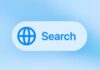Con San Valentino alle porte, Apple coglie l’occasione per pubblicare una sorta di tutorial spiegando come fotografare i fiori con iPhone 12 Pro. I suggerimenti arrivano da Nathan Underwood, fotografo professionista che ha co-fondato Tulipina (uno dei più importanti studi di design floreale a livello mondiale) aiutato da sua moglie Kiana, fondatrice della medesima società, che ha invece curato gli allestimenti floreali che compaiono negli scatti presentati come esempio.
Perché gli iPhone 12 della serie Pro? Non solo perché sono gli ultimi in catalogo Apple ma perché «I sistemi avanzati di fotocamere utilizzati da questi telefoni hanno contribuito ad una migliore resa finale degli scatti» spiega il fotografo mentre svela alcuni trucchi fotografici che possono effettivamente rivelarsi utili anche con soggetti che non siano necessariamente fiori. «Funzionalità come Apple ProRAW, il nuovo scanner LiDAR e la modalità Ritratto migliorata hanno reso più facile scattare queste fotografie».
Tutto parte dall’illuminazione. La prima cosa da fare è cercare una fonte di luce naturale, soffice e diffusa, che andrà usata poi come illuminazione laterale. Se si è al chiuso, in genere va posizionato il soggetto a circa mezzo metro o un metro da una finestra, mentre all’aperto serve trovare uno spazio illuminato uniformemente, evitando punti caldi o ombre eccessive, «il che spesso vuol dire trovare un punto ombreggiato uniformemente».
La seconda componente è lo sfondo, possibilmente neutro (i grigi e il blu funzionano alla grande) con uno scherma minimo. «Evitate mattoni, strisce, puntini o altri motivi che distraggono. E’ il soggetto che deve emergere e la giusta combinazione di luce e sfondo fa tutta la differenza».
Poi, quando si parla di natura morta, l’inquadratura diventa fondamentale. Sebbene sia possibile effettuare un ritaglio in seconda battuta, ottenere uno scatto con la giusta prospettiva fin da subito è fondamentale perché permette di poter poi lavorare con la migliore risoluzione possibile. «Con iPhone scelgo quasi sempre l’obiettivo con la distanza focale più vicina» spiega Nathan «Quindi con iPhone 12 Pro utilizzo principalmente il teleobiettivo». Con le composizioni floreali l’ideale è posizionare il soggetto al centro ed assicurarsi che la cornice riempia la scena in maniera uniforme. «Tendo a tenere in mano le fotocamere, iPhone compreso, e inclino leggermente l’obiettivo verso il basso (solo di pochi gradi) rispetto al soggetto: questo permette di poter vedere il vaso e al contempo ottenere grande profondità e tridimensionalità dei fiori che, non bisogna dimenticarlo, sono il soggetto principale».
Per questo genere di scatti il fotografo spiega di adorare la modalità Ritratto (questa, lo ricordiamo, non è esclusiva dei Pro ma è disponibile su tutta la gamma di iPhone 12) perché «crea un incredibile senso di profondità che può essere poi manipolato tramite l’app Foto, ampliando notevolmente le possibilità creative». Ciò sarebbe particolarmente utile coi fiori, data la loro complessità e tridimensionalità. «Se non sei abituato a fotografare la natura morta, la modalità Ritratto sarà la tua migliore amica».
Scattata la foto, si passa al ritocco e qui – aggiunge Nathan – ci sono modifiche che lui fa il 99% delle volte, anche se adesso si entra nel campo del gusto personale, perciò «dovreste sperimentare con l’app Foto e trovare il vostro stile». Lui ad esempio si concentra molto su ritagli e proporzioni, in modo da riempire l’intero fotogramma e far si che i fiori «finiscano “in faccia” il più possibile». Ritocca poi i parametri relativi ad esposizione per aumentare la luce e la saturazione (generalmente un +10) per dare più colore e risaltare il soggetto. Infine regola il calore della foto “raffreddando” leggermente l’immagine (attraverso il bilanciamento del parametro denominato Temperatura, ndr) per ottenere un effetto calmante.
Tutte modifiche apparentemente semplici ma che allo stesso tempo sono significative perché permettono di realizzare una splendida fotografia d’effetto, come dimostrano gli scatti allegati da Apple nel tutorial che tanto ricordano a questo cronista i quadri ad olio dei pittori fiamminghi. Il merito – spiega il fotografo – va anche al formato Apple ProRAW che permette di effettuare queste modifiche in maniera non distruttiva, «oltre al fatto che adesso mi permette di incorporare le foto scattate con iPhone nel mio consueto flusso di lavoro professionale, al fianco della DSLR. Ricordatevi solo di abilitare questo formato prima di cominciare a scattare col telefono».
«Per ottenere il massimo da Apple ProRAW» conclude «mi piace modificare l’immagine con Adobe Lightroom. In genere qui apporto le stesse modifiche che potrei fare con l’app Foto di Apple – ritaglio, esposizione, saturazione, temperatura – ma per le nature morte floreali mi piace avere la possibilità di migliorare particolari fiori utilizzando lo strumento filtro radiale, che mi consente di selezionare una piccola area in cui apportare modifiche specifiche».